1、为了便于阅读理解,教程以下列数据中B2:B9单元格为例。
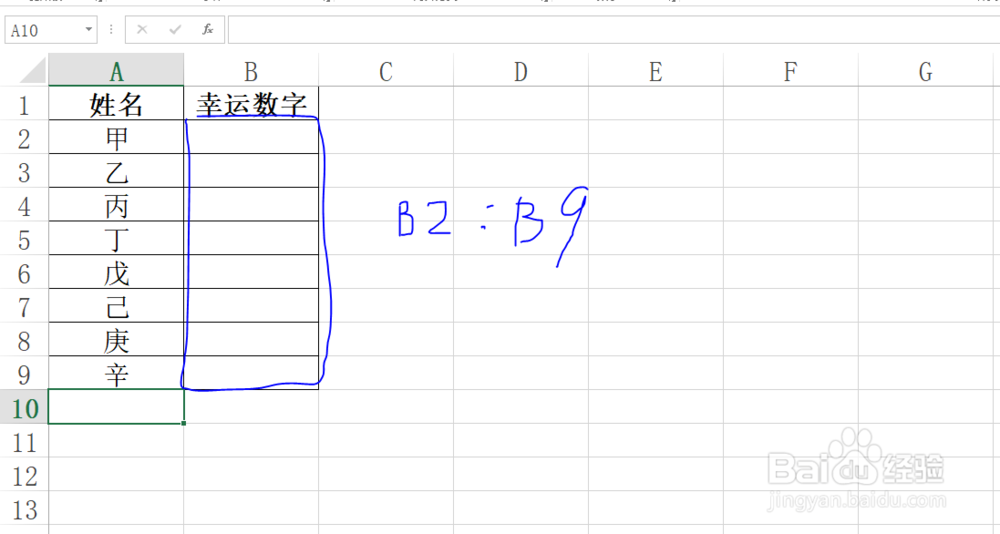
2、首先框选B2:B9单元格区域。

3、右键单击选择区域,然后选择菜单中的设置单元格格式命令。

4、在单元格格式窗口中选择保护项。

5、取消保护前面的勾选,然后单击确定保存。

6、回到主界面中,选择菜单栏中的审阅选项卡。

7、找到并单击保护工作簿命令。

8、输入密码,教程以三个1为例。
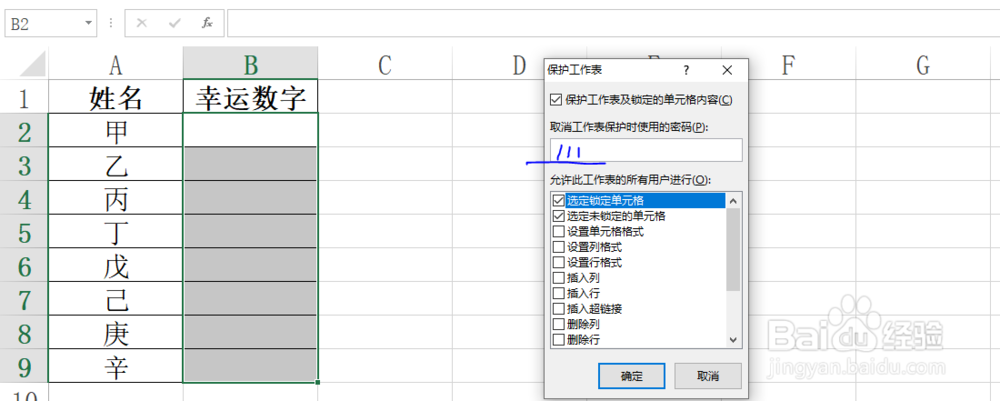
9、再次确认密码,输入三个1,然后单击确定键。

10、随便找几个单元格输入内容验证即可发现,除了指定单元格,其他区域都无法输入内容,如图所示。


时间:2024-10-30 15:28:23
1、为了便于阅读理解,教程以下列数据中B2:B9单元格为例。
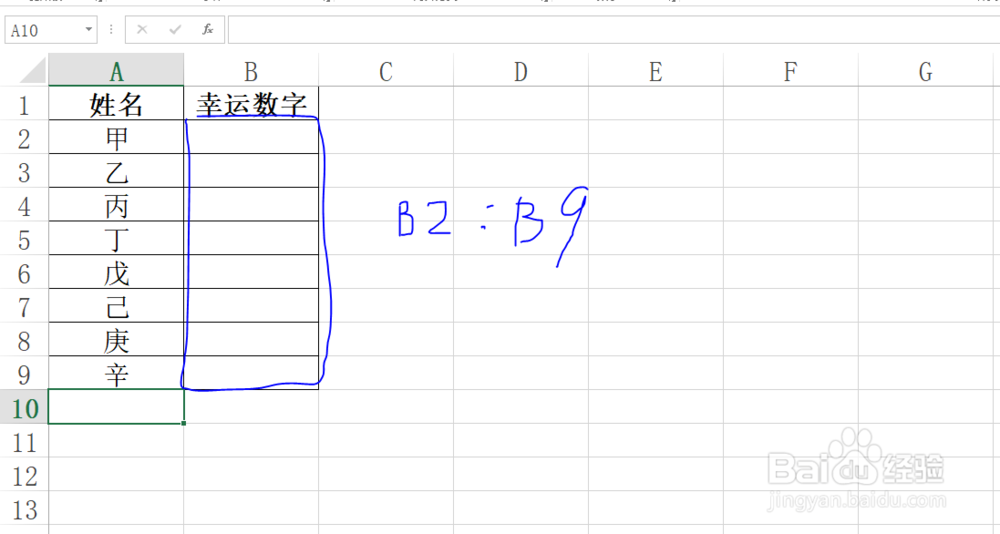
2、首先框选B2:B9单元格区域。

3、右键单击选择区域,然后选择菜单中的设置单元格格式命令。

4、在单元格格式窗口中选择保护项。

5、取消保护前面的勾选,然后单击确定保存。

6、回到主界面中,选择菜单栏中的审阅选项卡。

7、找到并单击保护工作簿命令。

8、输入密码,教程以三个1为例。
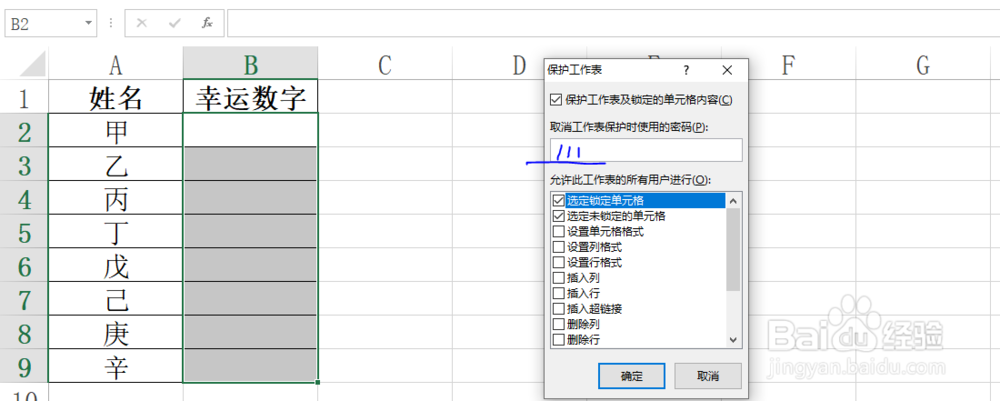
9、再次确认密码,输入三个1,然后单击确定键。

10、随便找几个单元格输入内容验证即可发现,除了指定单元格,其他区域都无法输入内容,如图所示。


